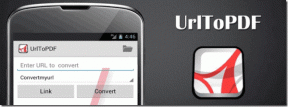Deinstalirajte Microsoft Security Essentials u sustavu Windows 10
Miscelanea / / November 28, 2021
Deinstalirajte Microsoft Security Essentials u sustavu Windows 10: Ako ste nedavno nadogradili na Windows 10, možda biste trebali deinstalirati Microsoft Security Essentials (MSE) jer Windows 10 već ima Windows Defender prema zadanim postavkama, ali problem je što ne možete deinstalirati Microsoft Security Essentials, onda ne brinite jer ćemo danas vidjeti kako to popraviti problem. Svaki put kada pokušate ukloniti Security Essentials, daje vam šifru pogreške 0x8004FF6F s porukom o pogrešci "Ne morate instalirati Microsoft Security Essentials“.
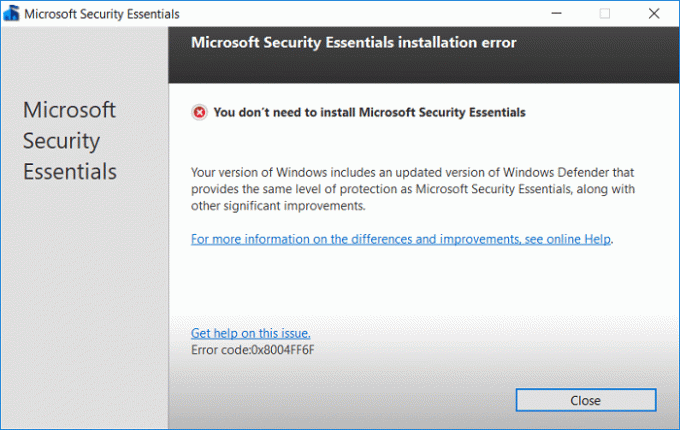
Većina ljudi ne obraća pažnju na to jer misle da oboje imaju različite funkcije, ali griješe, jer bi Microsoft Security Essentials trebao biti zamijenjen Windows Defenderom u sustavu Windows 10. Pokretanje oba uzrokuje sukob i vaš je sustav ranjiv na viruse, zlonamjerni softver ili vanjske napade jer nijedan od sigurnosnih programa ne može raditi.
Glavni problem je što vam Windows Defender ne dopušta instaliranje MSE ili deinstaliranje MSE-a, pa ako je već unaprijed instaliran s prethodnom verzijom Windowsa, tada već znate da ga nećete moći deinstalirati sa standardnim metode. Dakle, nije bilo vremena, pogledajmo kako deinstalirati Microsoft Security Essentials u sustavu Windows 10 uz pomoć dolje navedenog vodiča.
Sadržaj
- Deinstalirajte Microsoft Security Essentials u sustavu Windows 10
- Metoda 1: deinstalirajte Microsoft Securit Essentials
- Metoda 2: Pokrenite program za deinstalaciju u načinu kompatibilnosti za Windows 7
- Metoda 3: Deinstalirajte MSE putem naredbenog retka
- Metoda 4: Pokrenite Hitman Pro i Malwarebytes
- Metoda 5: deinstaliranje i uklanjanje datoteka i mapa Microsoft Security Essentials
- Metoda 6: Uklonite Microsoft Security Essentials putem Registra
- Metoda 7: Koristite alat za uklanjanje Microsoft Security Essentials
Deinstalirajte Microsoft Security Essentials u sustavu Windows 10
Bilješka: Biti siguran za stvoriti točku vraćanja za slučaj da nešto krene po zlu.
Metoda 1: deinstalirajte Microsoft Securit Essentials
1. Pritisnite tipku Windows + R, a zatim upišite usluge.msc i pritisnite Enter

2. Na popisu pronađite sljedeće usluge:
Usluga Windows Defender (WinDefend)
Microsoft Security Essentials
3. Desnom tipkom miša kliknite svaki od njih, a zatim odaberite Stop.
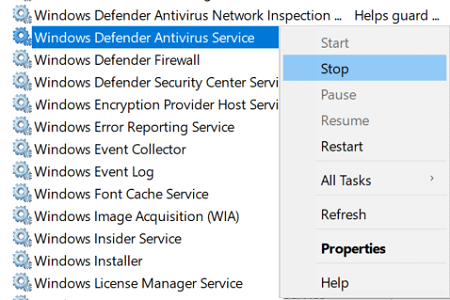
4. Pritisnite tipku Windows + Q za pokretanje pretraživanja, a zatim upišite kontrolirati i kliknite na Upravljačka ploča iz rezultata pretraživanja.

5.Kliknite na Deinstalirajte program zatim pronađite Microsoft Security Essentials (MSE) na listi.

6.Desnom tipkom miša kliknite MSE i odaberite Deinstaliraj.
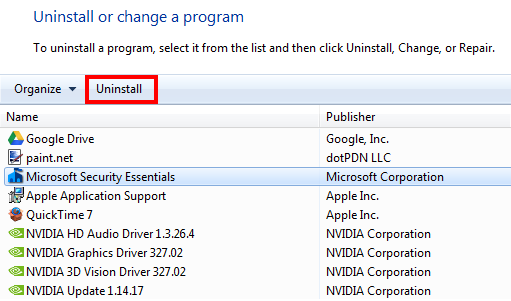
7. Ovo će uspješno deinstalirajte Microsoft Security Essentials u sustavu Windows 10 i kako ste već zaustavili uslugu Windows Defender i stoga neće ometati deinstalaciju.
Metoda 2: Pokrenite program za deinstalaciju u načinu kompatibilnosti za Windows 7
Prvo se pobrini da ti zaustaviti usluge Windows Defendera slijedeći gornju metodu, a zatim nastavite:
1.Otvorite Windows File Explorer, a zatim idite do sljedećeg mjesta:
C:\Program Files\Microsoft Security Client\
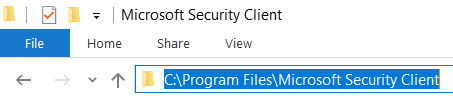
2.Pronađi Setup.exe zatim kliknite desnom tipkom miša i odaberite Svojstva.
3. Prijeđite na karticu Kompatibilnost, a zatim pri dnu kliknite na "Promijenite postavke za sve korisnike“.
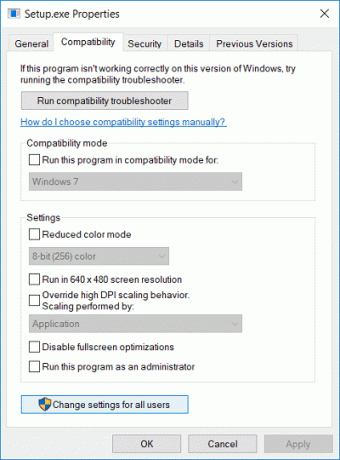
4. Dalje, obavezno označite "Pokrenite ovaj program u načinu kompatibilnosti za” i na padajućem izborniku odaberite Windows 7.
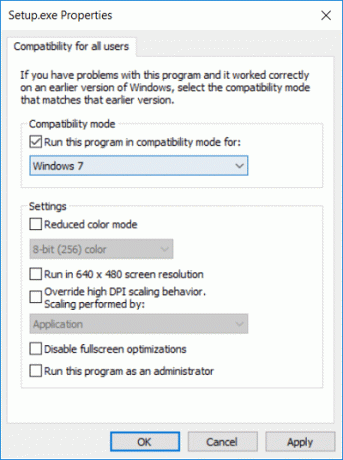
5.Kliknite OK, zatim kliknite Primijeni, a zatim OK.
6. Pritisnite tipku Windows + X, a zatim odaberite Naredbeni redak (Admin).

7.Upišite sljedeće u cmd i pritisnite Enter:
C:\Program Files\Microsoft Security Client\setup.exe /x /disableoslimit
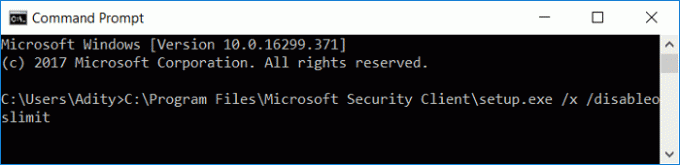
Bilješka: Ako se time ne otvori čarobnjak za deinstalaciju, deinstalirajte MSE s upravljačke ploče.
8.Odaberite Deinstaliraj i nakon što je proces završen, ponovno pokrenite računalo.
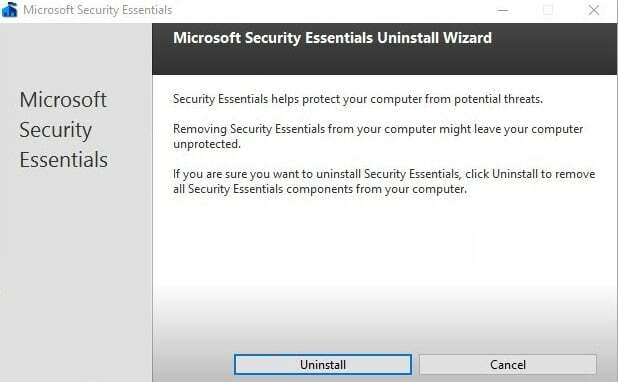
9. Nakon što se računalo ponovno pokrene, možda ćete moći uspješno deinstalirati Microsoft Security Essentials u sustavu Windows 10.
Metoda 3: Deinstalirajte MSE putem naredbenog retka
1. Pritisnite tipku Windows + X, a zatim odaberite Naredbeni redak (Admin).

2.Upišite sljedeću naredbu u cmd i pritisnite Enter:
MsiExec.exe /X{75812722-F85F-4E5B-BEAF-3B7DA97A40D5}
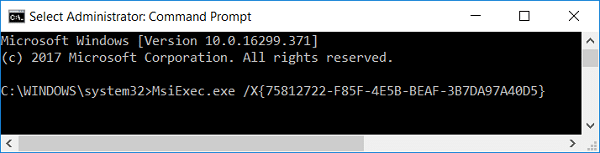
3. Pojavit će se dijaloški okvir u kojem se od vas traži da nastavite, kliknite Da/Nastavi.
4.Ovo će automatski deinstalirati Microsoft Security Essentials i omogućite Windows Defender na svom računalu.
Metoda 4: Pokrenite Hitman Pro i Malwarebytes
Malwarebytes je moćan skener na zahtjev koji bi trebao ukloniti otmičare preglednika, adware i druge vrste zlonamjernog softvera s vašeg računala. Važno je napomenuti da će Malwarebytes raditi uz antivirusni softver bez sukoba. Da biste instalirali i pokrenuli Malwarebytes Anti-Malware, idite na ovaj članak i prati svaki korak.
1.Preuzmite HitmanPro s ove veze.
2. Nakon što je preuzimanje završeno, dvaput kliknite na hitmanpro.exe datoteku za pokretanje programa.

3.HitmanPro će se otvoriti, kliknite Next to skeniranje zlonamjernog softvera.

4. Sada pričekajte da HitmanPro potraži trojance i zlonamjerni softver na vašem računalu.

5. Nakon što je skeniranje završeno, kliknite Gumb Sljedeće da bi uklonite zlonamjerni softver sa svog računala.

6. Morate Aktivirajte besplatnu licencu prije nego što možete uklonite zlonamjerne datoteke s vašeg računala.

7. Da biste to učinili, kliknite na Aktivirajte besplatnu licencu i možete krenuti.
8. Ponovo pokrenite računalo da biste spremili promjene.
Metoda 5: deinstaliranje i uklanjanje datoteka i mapa Microsoft Security Essentials
1.Otvorite Notepad, a zatim kopirajte i zalijepite donji kod:
cd /d "%ProgramFiles%\Microsoft Security Client" TASKKILL /f /im MsMpEng.exe. TASKKILL /f /im msseces.exe. TASKKILL /f /im MpCmdRun.exe. net stop MsMpSvc. sc izbrisati MsMpSvc. REG DELETE "HKEY_LOCAL_MACHINE\SYSTEM\CurrentControlSet\services\MsMpSvc" /f. REG DELETE "HKEY_LOCAL_MACHINE\SOFTWARE\Microsoft\Microsoft Antimalware" /f. REG DELETE "HKEY_LOCAL_MACHINE\SOFTWARE\Microsoft\Microsoft Security Client" /f. REG DELETE "HKEY_LOCAL_MACHINE\SOFTWARE\Policies\Microsoft\Microsoft Antimalware" /f. REG DELETE "HKEY_LOCAL_MACHINE\Software\Microsoft\Windows\Trenutna verzija\Run\MSC" /f. REG IZBRIŠI "HKEY_CLASSES_ROOT\Instalater\Proizvodi\4C677A77F01DD614880F352F9DCD9D3B" /f. REG IZBRIŠI "HKEY_CLASSES_ROOT\Instalater\Proizvodi\4D880477777087D409D44E533B815F2D" /f. REG DELETE "HKEY_LOCAL_MACHINE\SOFTWARE\Microsoft\Windows\CurrentVersion\Uninstall\Microsoft Security Client" /f. REG DELETE "HKEY_LOCAL_MACHINE\SOFTWARE\Microsoft\Windows\CurrentVersion\Uninstall\{774088D4-0777-4D78-904D-E435B318F5D2}" /f. REG DELETE "HKEY_LOCAL_MACHINE\SOFTWARE\Microsoft\Windows\CurrentVersion\Uninstall\{77A776C4-D10F-416D-88F0-53F2D9DCD9B3}" /f. REG DELETE "HKEY_CLASSES_ROOT\Installer\UpgradeCodes\1F69ACF0D1CF2B7418F292F0E05EC20B" /f. REG DELETE "HKEY_CLASSES_ROOT\Installer\UpgradeCodes\11BB99F8B7FD53D4398442FBBAEF050F" /f. REG DELETE "HKEY_CLASSES_ROOT\Installer\UpgradeCodes\26D13F39948E1D546B0106B5539504D9" /f. REG DELETE "HKEY_LOCAL_MACHINE\SOFTWARE\Microsoft\Windows\CurrentVersion\Installer\UserData\S-1-5-18\Products\4C677A77F01DD614880F352F9DCD9D3B" /f. REG DELETE "HKEY_LOCAL_MACHINE\SOFTWARE\Microsoft\Windows\CurrentVersion\Installer\UserData\S-1-5-18\Products\4D880477777087D409D44E533B815F2D" /f. REG DELETE "HKEY_LOCAL_MACHINE\SOFTWARE\Microsoft\Windows\CurrentVersion\Installer\UpgradeCodes\11BB99F8B7FD53D4398442FBBAEF050F" /f. REG DELETE "HKEY_LOCAL_MACHINE\SOFTWARE\Microsoft\Windows\CurrentVersion\Installer\UpgradeCodes\1F69ACF0D1CF2B7418F292F0E05EC20B" /f. takeown /f "%ProgramData%\Microsoft\Microsoft Antimalware" /a /r. takeown /f "%ProgramData%\Microsoft\Microsoft Security Client" /a /r. takeown /f "%ProgramFiles%\Microsoft Security Client" /a /r. REM Izbrišite mape MSE. rmdir /s /q "%ProgramData%\Microsoft\Microsoft Antimalware" rmdir /s /q "%ProgramData%\Microsoft\Microsoft Security Client" rmdir /s /q "%ProgramFiles%\Microsoft Security Client" REM Zaustavite WMI i njegove usluge ovisnosti. sc zaustavi sharedaccess. sc zaustaviti mpssvc. sc zaustaviti wscsvc. sc zaustavi iphlpsvc. sc zaustavi winmgmt. REM Izbrišite mapu Repository. rmdir /s /q "C:\Windows\System32\wbem\Repository" sc zaustaviti. PAUZA. IZLAZ
2. Sada u Notepadu kliknite na Datoteka iz izbornika, a zatim kliknite Spremi kao.

3.Od Padajući izbornik Spremi kao tip Odaberi Sve datoteke.
4. U odjeljku Naziv datoteke upišite mseremoval.šišmiš (.proširenje šišmiša je vrlo važno).
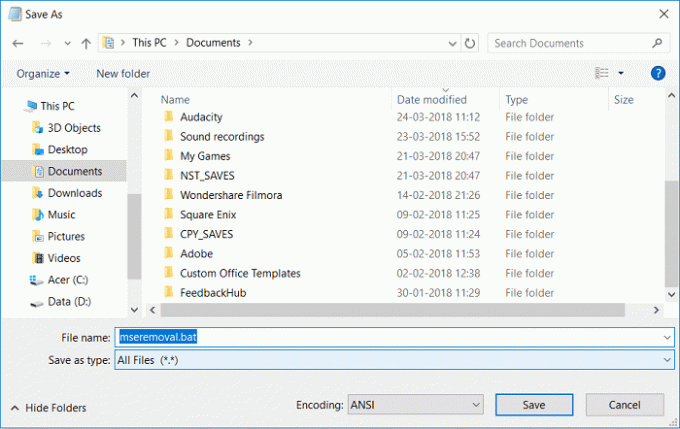
5. Dođite do mjesta na koje želite spremiti datoteku, a zatim kliknite Uštedjeti.
6.Desnom tipkom miša kliknite na mseremoval.bat datoteku, a zatim odaberite Pokreni kao administrator.
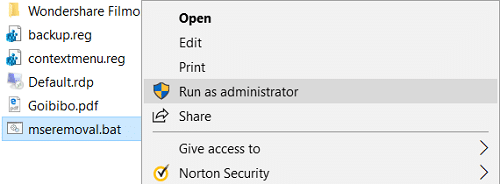
7. Otvorit će se prozor naredbenog retka, pustite ga da se pokrene i čim završi obradu, možete zatvoriti cmd prozor pritiskom na bilo koju tipku na tipkovnici.
8. Izbrišite datoteku mseremoval.bat, a zatim ponovno pokrenite računalo da biste spremili promjene.
Metoda 6: Uklonite Microsoft Security Essentials putem Registra
1. Pritisnite Ctrl + Shift + Esc za otvaranje Upravitelj zadataka.

2.Pronađi msseces.exe, zatim desnom tipkom miša kliknite na njega i odaberite Završi proces.
3. Pritisnite tipku Windows + R zatim upišite jedno po jedno sljedeće i pritisnite Enter:
net stop msmpsvc
sc config msmpsvc start= onemogućen
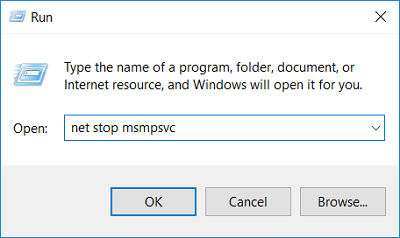
4. Pritisnite tipku Windows + R, a zatim upišite regedit i pritisnite Enter da otvorite uređivač registra.

5. Dođite do sljedećeg ključa registra:
HKEY_LOCAL_MACHINE\SOFTWARE\Microsoft\Windows\CurrentVersion\Uninstall\Microsoft Security Essentials
6.Desnom tipkom miša kliknite ključ registra Microsoft Security Essentials i odaberite Izbrisati.
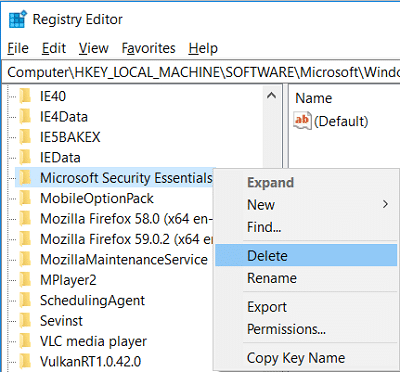
7. Slično, izbrišite ključeve registra Microsoft Security Essentials i Microsoft Antimalware sa sljedećih mjesta:
HKEY_LOCAL_MACHINE\SOFTWARE\Microsoft\Windows\CurrentVersion\Run\Microsoft Security Essentials. HKEY_LOCAL_MACHINE\SOFTWARE\Microsoft\Microsoft Security Essentials. HKEY_LOCAL_MACHINE\SOFTWARE\Microsoft\Microsoft Antimalware
8. Pritisnite tipku Windows + X, a zatim odaberite Naredbeni redak (Admin).

9.Upišite sljedeću naredbu u cmd prema arhitekturi vašeg računala i pritisnite Enter:
cd C:\Program Files\Microsoft Security Client\Backup\x86 (za 32-bitni Windows)
cd C:\Program Files\Microsoft Security Client\Backup\amd64 (za 64-bitni Windows)
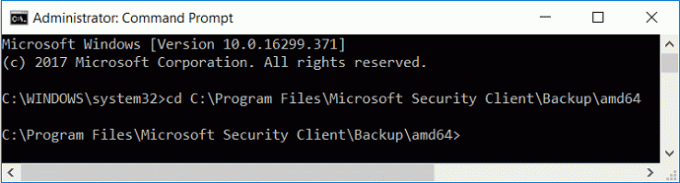
10. Zatim upišite sljedeće i pritisnite Enter da deinstalirate Microsoft Security Essentials:
Setup.exe /x
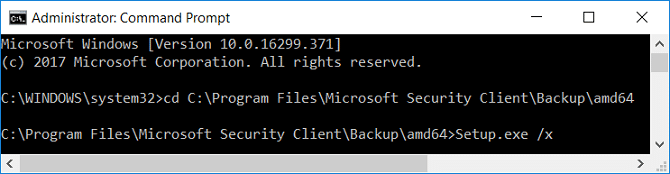
Pokrenut će se 11.MSE program za deinstalaciju koji će deinstalirajte Microsoft Security Essentials u sustavu Windows 10, zatim ponovno pokrenite računalo da biste spremili promjene.
Metoda 7: Koristite alat za uklanjanje Microsoft Security Essentials
Ako ništa ne radi do sada, možete ukloniti Microsoft Security Essentials preuzmite s ove veze.
Preporučeno:
- Kako riješiti problem crnog zaslona Firefoxa
- Kako instalirati Google Assistant na Windows 10
- Automatski onemogućite dodirnu podlogu kada je miš spojen
- Uklonite adware i skočne oglase iz web preglednika
To je to što ste uspješno imali Deinstalirajte Microsoft Security Essentials u sustavu Windows 10 ali ako još uvijek imate pitanja u vezi s ovom objavom, slobodno ih postavite u odjeljku komentara.